Zmazanie tmavých okrajov pri skenovaní (zmazanie rámu)
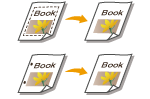
|
Pri skenovaní originálov, ktoré sú menšie ako formát skenovania, sa v naskenovanom obraze môžu zobraziť čiary orámovania originálu. Pri skenovaní hrubej knihy sa môžu zobraziť tmavé okraje. Táto funkcia umožňuje vymazať tieto čiary orámovania a tmavé okraje. Zariadenie môžete tiež nastaviť tak, aby nekopírovalo otvory po dierovaní v origináloch.
|

|
|
Originál s otvormi po dierovaní umiestnite na kopírovaciu dosku. Vloženie do podávača môže viesť k poškodeniu.
|
1
Vložte originál. Vkladanie originálov
2
Stlačte tlačidlo <Skenovať a odoslať>. Obrazovka <Domov>
3
Zadajte miesto určenia na obrazovke základných funkcií skenovania. Obrazovka základných funkcií skenovania
4
Stlačte tlačidlo <Voľby>  <Zmazať rám>.
<Zmazať rám>.
 <Zmazať rám>.
<Zmazať rám>.5
Špecifikujte typ a šírku vymazania.
 Vymazanie rámov v kópiách dokumentov
Vymazanie rámov v kópiách dokumentov
|
1
|
Stlačte tlačidlo <Zmazať rám originálu> a skontrolujte pole <Veľ. originálu>.
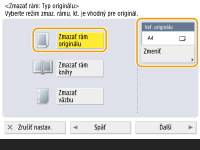
Ak sa formát zobrazený v poli <Veľ. originálu> líši od formátu originálu, stlačte tlačidlo <Zmeniť> a vyberte formát. Skenovať sa dajú iba originálne veľkosti zobrazené na displeji dotykového panela.
|
|
2
|
Stlačte tlačidlo <Ďalší>.
|
|
3
|
Zadajte šírku rámu, ktorý sa má vymazať.
|
 Zmazanie tmavých okrajov v kópiách kníh
Zmazanie tmavých okrajov v kópiách kníh
Môžete vymazať tmavé okraje v strede aj obrysové čiary, ktoré sa zobrazujú v prípade skenovania protiľahlých strán v knihe.
|
1
|
Stlačte tlačidlo <Zmazať rám knihy> a skontrolujte pole <Veľ. originálu>.
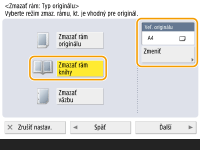
Ak sa formát zobrazený v poli <Veľ. originálu> líši od formátu knihy, stlačte tlačidlo <Zmeniť> a vyberte formát. Skenovať sa dajú iba originálne veľkosti zobrazené na displeji dotykového panela.
|
|
2
|
Stlačte tlačidlo <Ďalší>.
|
|
3
|
Stlačte tlačidlo <Stred> alebo <Strany> a zadajte všetky šírky zmazania.
|
 Vymazanie otvorov po dierovaní v kópiách dokumentov
Vymazanie otvorov po dierovaní v kópiách dokumentov
|
1
|
Stlačte tlačidlo <Zmazať väzbu>
 <Ďalší>. <Ďalší>.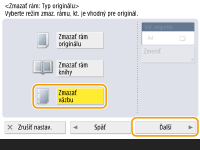
|
|
2
|
Vyberte umiestnenie otvorov na väzbu a zadajte šírku mazania.
|

Ak chcete upraviť šírku pre každý okraj zvlášť, stlačte tlačidlo <Zmazať rám originálu> alebo <Zmazať rám knihy> a potom stlačením tlačidla <Nastaviť nezávisle> zadajte šírky zmazania.
Ak používate možnosť <Zmazať väzbu>, zmažú sa aj okraje, ktoré nevyberiete, a to o 4 mm.
6
Stlačte tlačidlo <OK>  <Zatvoriť>.
<Zatvoriť>.
 <Zatvoriť>.
<Zatvoriť>.7
Stlačte tlačidlo  (Štart).
(Štart).
 (Štart).
(Štart).Originály sa naskenujú a začne sa odosielanie, resp. ukladanie.